在日常使用电脑的过程中,有时我们会遇到电脑无法正常启动的问题,尤其是出现了重启循环的情况,让人十分困扰。本文将从多个方面为大家介绍解决电脑重启无法进入系统的方法,帮助大家迅速解决这一问题。
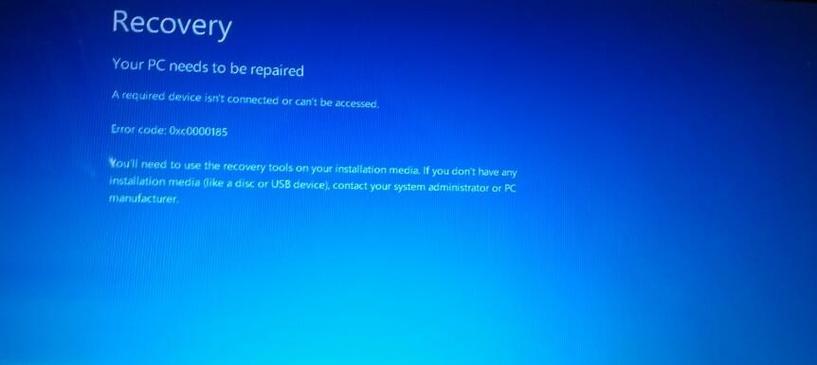
1.检查电源和硬件连接是否正常

我们需要检查电脑的电源是否正常连接,电源线是否插紧,并且检查所有硬件连接是否牢固。有时候电脑无法启动是由于电源或硬件连接不良导致的,检查并重新插拔可能会解决问题。
2.清理内存条和显卡插槽
内存条和显卡插槽上的灰尘和脏物会导致接触不良,进而影响电脑的启动。可以用橡皮擦轻轻擦拭内存条和显卡金手指,然后重新插入插槽中,以确保良好的接触。
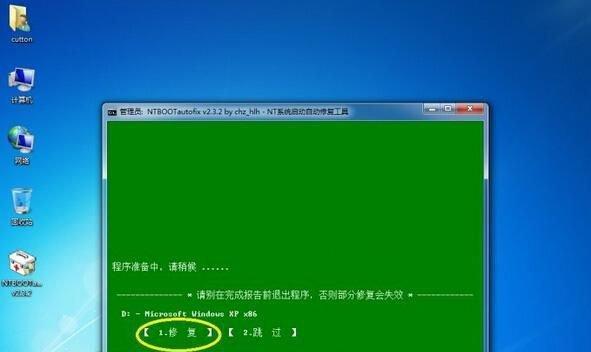
3.检查硬盘连接是否松动
若电脑无法启动,可能是因为硬盘连接不良。可以打开机箱,检查硬盘数据线和电源线是否牢固连接在硬盘上,并尝试重新插拔一次,确保连接稳固。
4.检查启动顺序设置
进入BIOS设置界面,检查启动顺序是否正确。如果启动顺序设置错误,电脑会一直重启进不了系统。调整启动顺序,将硬盘作为第一启动项,可以解决这个问题。
5.进入安全模式
如果电脑仍然无法正常启动,可以尝试进入安全模式。在开机时连续按下F8键,进入高级启动选项,选择安全模式启动。在安全模式下,可以对系统进行修复和故障排除。
6.修复损坏的系统文件
使用安全模式进入系统后,可以使用系统自带的修复工具,如SFC(SystemFileChecker),来扫描并修复可能损坏的系统文件。修复后重新启动电脑,看是否能够正常进入系统。
7.进行系统还原
如果电脑无法进入系统,可能是由于最近的系统更新或软件安装导致的问题。可以尝试进行系统还原,将系统恢复到之前的某个时间点,以解决启动问题。
8.检查并修复硬盘错误
使用磁盘检查工具(如Windows自带的Chkdsk命令)扫描硬盘并修复错误。有时候硬盘上的坏道或文件系统错误会导致电脑无法正常启动,通过修复这些问题可以解决重启循环的情况。
9.清理病毒和恶意软件
恶意软件和病毒也可能导致电脑无法启动或进入系统。使用杀毒软件进行全盘扫描,清理病毒和恶意软件,然后重新启动电脑。
10.更新或回滚驱动程序
有时候过期或不兼容的驱动程序也会导致电脑无法启动。可以尝试更新驱动程序或回滚到之前版本的驱动程序,以解决启动问题。
11.恢复出厂设置
如果以上方法都无法解决问题,可以考虑恢复电脑到出厂设置。但请注意,这将清除所有数据,因此请提前备份重要文件。
12.寻求专业帮助
如果以上方法仍然无效,建议寻求专业的计算机维修人员帮助。他们可以通过更深入的故障排除方法来解决电脑无法启动的问题。
13.预防措施:定期维护和备份
为避免电脑无法启动的问题,我们应该定期进行系统维护,包括清理垃圾文件、更新驱动程序、安装安全补丁等。定期备份重要文件也是防患于未然的重要措施。
14.常见问题解答
本节回答一些读者常见的疑问,例如电脑进入安全模式后还是无法启动怎么办等,提供相应的解决方法。
15.与结束
通过本文的介绍,我们了解到了多种解决电脑无法进入系统的方法,包括检查硬件连接、修复系统文件、清理病毒等。在遇到电脑启动问题时,我们可以按照这些步骤逐一排查,并根据具体情况选择合适的解决方案。如果实在无法解决,还可以寻求专业帮助。重要的是,定期维护和备份可以预防这类问题的发生。希望本文对大家解决电脑启动问题有所帮助!
标签: #电脑









